怎么关闭浏览器弹窗拦截功能 Edge浏览器如何关闭网站弹出窗口的拦截
更新时间:2024-08-19 16:58:34作者:xtang
在日常使用浏览器时,我们经常会遇到一些网站弹出窗口的拦截,而在Edge浏览器中关闭这些弹窗拦截功能并不复杂,通过简单的操作,我们就可以轻松关闭Edge浏览器的网站弹出窗口拦截,让我们的浏览体验更加顺畅。接下来让我们一起了解如何关闭Edge浏览器的网站弹出窗口拦截功能吧!
具体步骤:
1.首先,我们点击进入edge浏览器,可使用快速查找工具进入at。
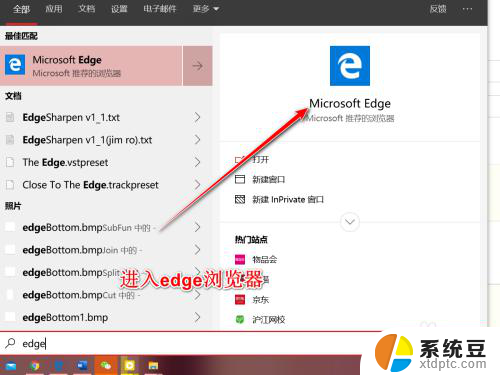
2.进入edge浏览器之后,我们点击右上角3个点功能。并选择其中的设置。
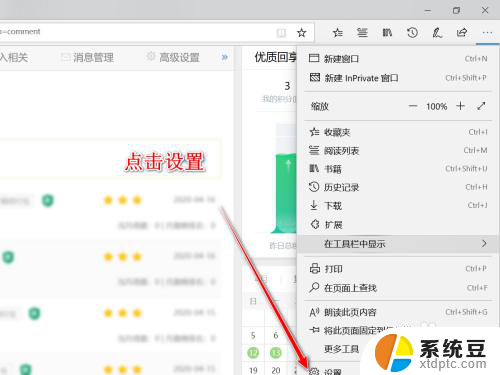
3.打开设置对话框之后,我们点击左侧的隐私和安全性选项卡。
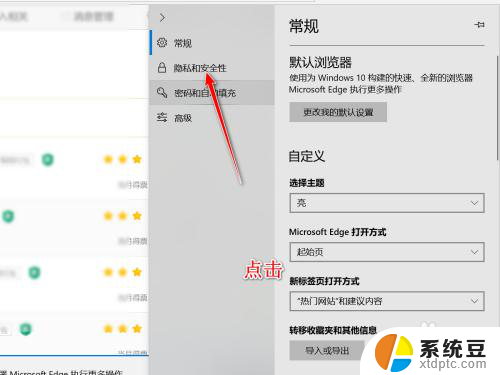
4.向下滑动该选项卡,我们在内容中可以找到安全性这一栏。
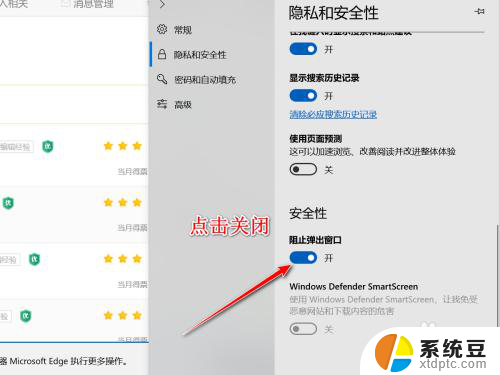
5.默认情况下该来弹出窗口是处于打开的拦截状态,我们点击进行关闭即可。
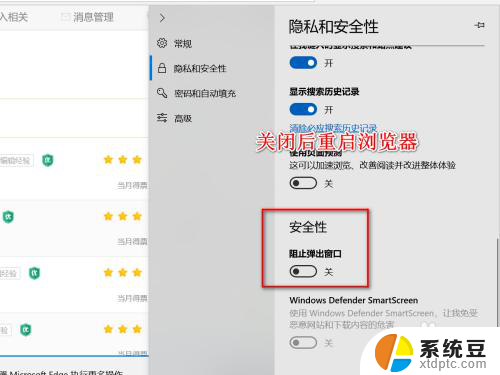
以上就是如何关闭浏览器弹窗拦截功能的全部内容,如果您遇到这种情况,可以按照以上方法解决,希望对大家有所帮助。
怎么关闭浏览器弹窗拦截功能 Edge浏览器如何关闭网站弹出窗口的拦截相关教程
- 360浏览器怎么关闭弹出窗口拦截功能 360浏览器如何取消弹出窗口拦截
- 浏览器关闭弹窗功能怎么打开 如何在Microsoft Edge中关闭弹出窗口拦截器
- 如何设置浏览器广告弹窗拦截 设置新版Edge浏览器拦截弹窗和广告的方法
- 怎么关闭360浏览器弹窗广告 360浏览器弹窗广告关闭方法
- 百度如何关闭危险网站拦截 怎样关闭百度浏览器的网站拦截功能
- 怎么关闭视频小窗口模式 怎样关闭浏览器视频小窗口播放
- 迅雷广告弹窗怎么关闭 如何关闭迅雷弹窗广告
- 搜狗浏览器截屏的快捷键 搜狗浏览器怎么设置截图快捷键
- 关闭骚扰电话拦截 电话骚扰拦截怎么取消
- 关闭360浏览器自动启动 360浏览器怎样禁止开机自动启动
- 电脑屏幕如何锁屏快捷键 电脑锁屏的快捷键是什么
- 打印机脱机如何解决 打印机脱机显示怎么办
- 戴尔笔记本更新驱动 戴尔电脑驱动程序一键更新方法
- 打印机连接usb无法识别怎么办 电脑无法识别打印机usb
- ppt全部更换背景 PPT背景怎么修改
- 怎么管理电脑右键菜单 怎样删除电脑右键菜单中的选项
电脑教程推荐
- 1 怎么把手机桌面软件隐藏起来 手机桌面图标隐藏教程
- 2 怎么指纹解锁 笔记本电脑指纹解锁设置步骤
- 3 表格变颜色怎么设置 Excel表格如何改变表格边框颜色
- 4 电脑怎么拷贝u盘 u盘中文件如何复制到电脑
- 5 office工具栏不见了 Word文档上方的工具栏不见了怎么找回
- 6 .et可以用office打开吗 et文件用Microsoft Office打开教程
- 7 电脑的垃圾桶在哪里找 电脑垃圾桶不见了文件怎么办
- 8 打印机驱动识别不到打印机 电脑无法识别打印机怎么解决
- 9 罗技调整鼠标的软件 罗技g502 dpi调节教程
- 10 苹果手机的热点电脑怎么连不上 苹果iPhone手机开热点电脑无法连接解决方法